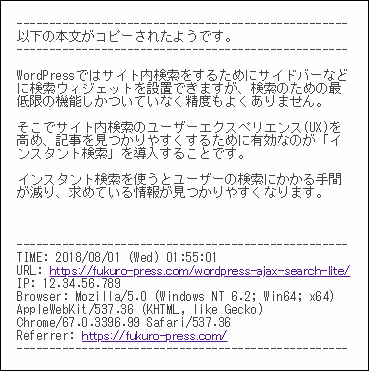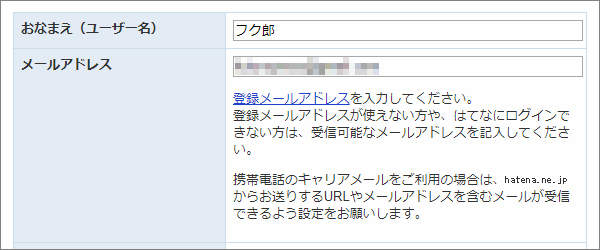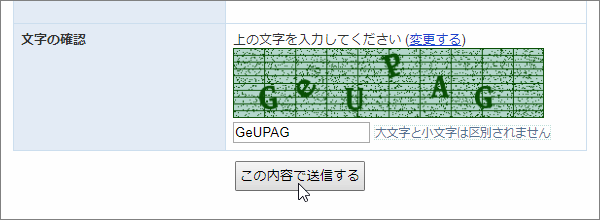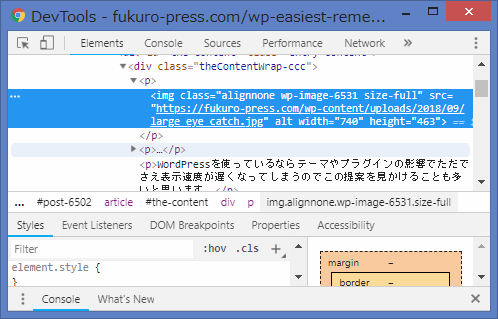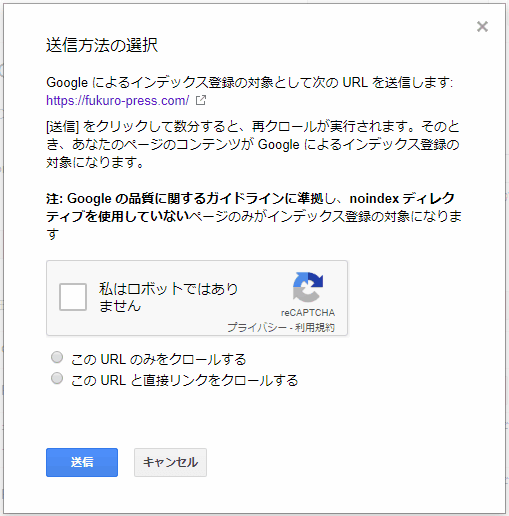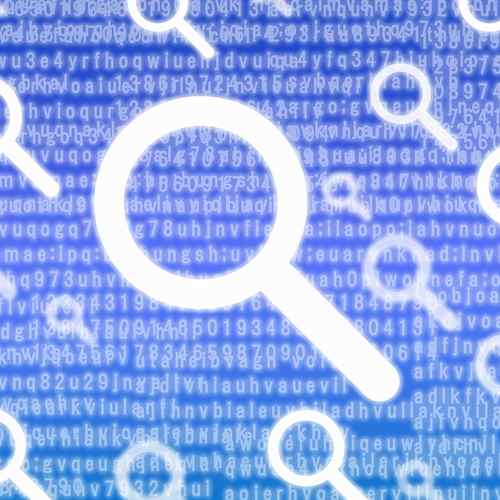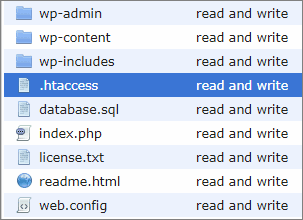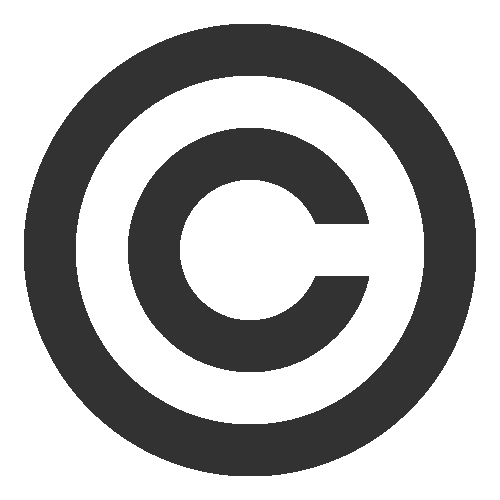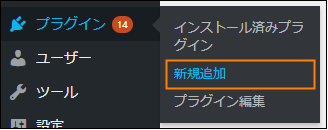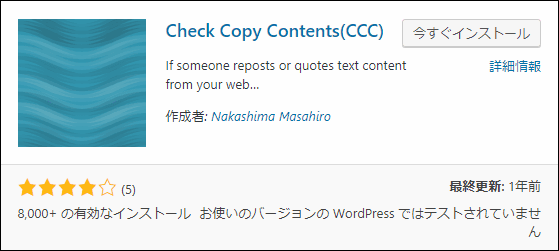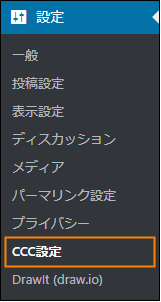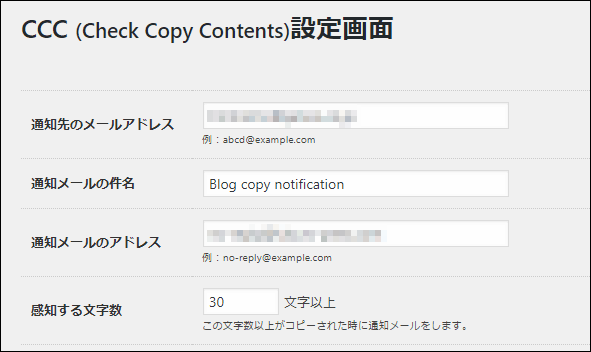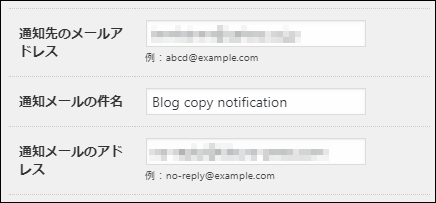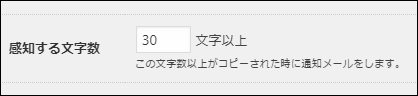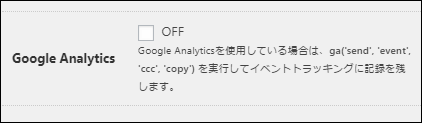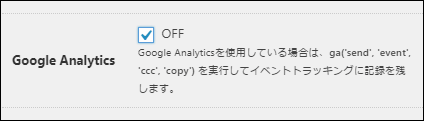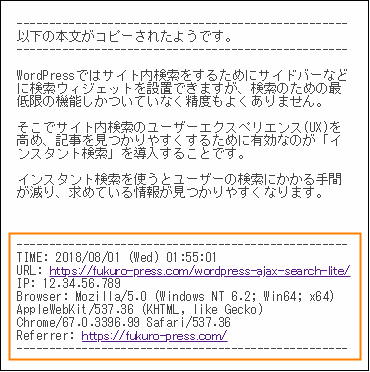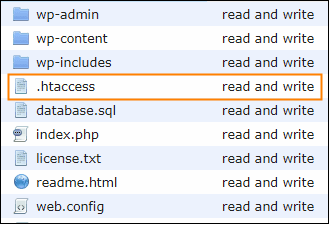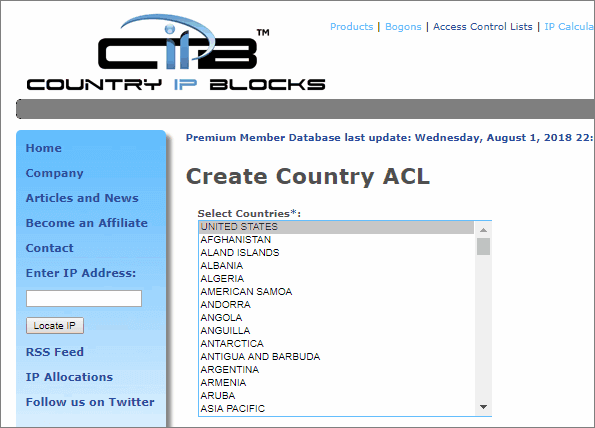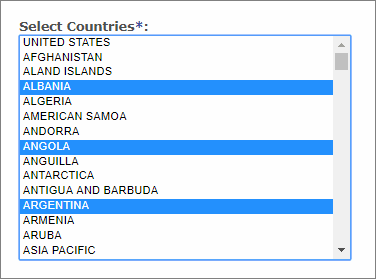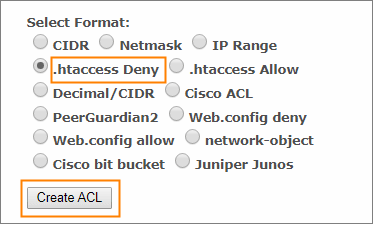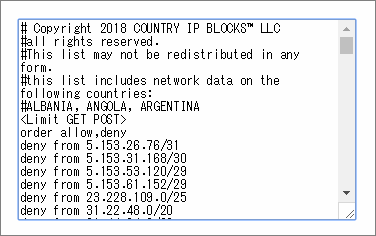The post ブログ記事が丸パクリされたので はてブ運営 に通報してみた first appeared on Fukuro Press.
]]>
こんにちは、フク郎(@fukuro_press)です。
ついにこのブログの記事が丸パクリされてしまいました・・・
パクリ先は はてなブログ で、パクリ方も文面とか一切変えずオリジナル記事をそのままコピペした粗末なものです。(ちなみに自分自身は非はてブユーザー)
こういう悪質なパクリ、ブロガーの方なら絶対に許せないですよね?
精魂込めた記事を丸々コピペして自分の記事と偽るなんて到底許せない・・・
そう思いますよね?
もちろん私も許せないのではてなブログ運営に直々に通報してみました。
ここではその一部始終について詳しくまとめようと思います。
もし同じようにパクリ被害に遭ってしまった方の参考になれば幸いです。
記事の丸パクリを発見した経緯
まず自分のブログ記事がパクられているのに気付いた経緯について
これはとあるプラグインを導入していたおかげです。
ちょうどこちらの記事でも紹介したCCCというプラグインですね。
コピーされた文章や単語をメールで通知してくれる便利なものです。
CCCがブログ本文内でのコピーを感知すると次みたいなメールが送られてきます。
コピーされた内容が分かるので記事の不足分を補うリライトとかにも役立つツールです。
それで私が異常に気付いたのはCCCからある一通のメールが送られてきたとき
いつもなら2~3行の文章がコピー通知されるだけなんですが、その日だけは違いました。
なんと本文の最初から最後まで丸丸コピーされています。
この時点で「ああこれは間違いなくパクリだな」と確信してしまいました。
まあその段階では実際にパクリ被害に遭ったわけじゃありません。
なのでその時は静観するしかできなかったです。
そして不吉な通知メールを受け取った数週間後、恐れていた事態が起こります。
私はあの通知メールが不安だったので念のためパクられてないか調べてみました。
実はGoogle検索には本文に特定の単語や文章が含まれているか調べられる allintext というコマンドがあるんですよね。それを使って調べました。
例えば「今日もいい天気」という文章が含まれる記事を調べたい場合・・・
検索窓に次のように入力すると該当するページ一覧が表示できます。
allintext:"今日もいい天気"
ただし上の例みたいに "" で囲まないと完全一致にならないので注意です。
そして 「allintext:"パクリ元本文の一部"」 で検索してみると・・・
なんと自分のページ以外にもう1つ別のページが出てきました!
そんなこんなで記事のパクリに気づいたという訳です。
ちなみに次がパクリ元記事とパクリ先記事(Web魚拓)のURL
↓ パクられた記事
https://fukuro-press.com/how-to-make-twitter-application/
↓ パクリ記事(Web魚拓)
https://bit.ly/2GMuFi8
パクっていただいた方には失礼かもですが、お粗末なパクリですね。
記事を丸丸コピペして貼り付けただけ、
デザインも含めて全部丸パクリしていただいたみたいです。
そこで早速この悪質で卑劣な パクリユーザー を はてブ運営 に通報してみました。
はてなブログ運営に通報してみた
私はハテナユーザーでないので、最初どこで違反報告すればいいか分からなかったです。
なので少し試行錯誤してやっと問い合わせフォームを見つけました。ちなみに次がそのURL
https://www.hatena.ne.jp/faq/q/blog?location=https%3A%2F%2Fwww.hatena.ne.jp%2Ffaq%2F#contact
ここからはてブ運営に削除依頼や不具合報告ができるみたいです。
この問い合わせフォームから私は次のような手順でパクリ記事を通報してみました。
まずフォームに名前とメルアドを入力
名前の入力欄が「おなまえ(ユーザー名)」となってたので「もしかして はてブユーザー しか送信できない?」と思ってしまいますが別に誰でも送信できます。
そして「お問い合わせ内容」に削除依頼の申請を書きました。
ちなみに実際に送信した内容をそのまま載せると次のような感じ
非はてブユーザーの者です。
私が運営しているブログ( URL : https://fukuro-press.com/ )があるはてなブログユーザーによって無断コピー・無断転載されたので削除依頼を申請します。無断転載された記事URL :
https://fukuro-press.com/how-to-make-twitter-application/無産転載先のはてなブログページ :
https://himapoyo.hatenablog.com/entry/2018/12/11/Twitter%E3%81%A8WordPress%E3%81%AE%E9%80%A3%E6%90%BA%E3%81%AB%E5%BF%85%E8%A6%81%E3%81%AATwitter%E3%82%A2%E3%83%97%E3%83%AA%E3%81%AE%E4%BD%9C%E3%82%8A%E6%96%B9このハテナユーザーの方は他のブロガーの方も記事もいくつかパクられているようです。然るべき対処をお願いいたします。
まあ丸丸コピペだったのでオリジナル記事とパクリ記事のURLだけ報告しておきました。
もし微妙に文面・表現が変わっている、とかなら詳細な報告が必要かもしれません。
そして違反報告を入力したら「この内容で送信する」ボタンをクリック
回答が来るまでは2~3日程度かかるみたいです。
はてなブログ運営にパクリ通報して1日後・・・
そして違反報告をしてわずか1日後、すぐに返信が返ってきました。
最低でも三日くらいはかかりそうだなと思ってたので意外と早くて驚きです。
そのはてブ運営からの返信内容は次の通り
【はてな】お問い合わせの件につきまして
はてなサポート窓口法務関連担当の○○と申します。
お手数をおかけいたしております。通常、はてなに掲載されている情報にご自身に対する権利侵害となる内容が
含まれ削除を希望される場合には、プロバイダ責任制限法に基づき
「はてな情報削除の流れ」に沿い、削除の申立を行っていただいております。ただ、今回お知らせいただいたユーザーについては、弊社利用規約に抵触する
利用が確認されましたので、利用停止措置を行いました。どうぞよろしくお願いいたします。
どうやら問題のユーザーのブログはしっかり削除していただけたみたいです。実際にパクリ先ブログを開いて見たら跡形もなく消えていました。
ということで今回のパクリ騒動は一件落着です。
急な問い合わせにも関わらず迅速な対応を取ってくださった はてなブログ運営様 には感謝です。この場を借りてお礼を言いたいと思います。
本当にありがとうございました。m(__)m
やっぱりブログのパクリ対策は大事だと痛感
この一件でやっぱりパクリ対策は大事だなと痛感しました。
ネット上で公開されている以上、自分が作ったコンテンツは誰でもパクられると肝に銘じておいた方がいいですね。
なのでパクリ対策はしすぎておいて損することはないと思います。
もちろんパクリを完全に防ぐ方法っていうのはありません。
ネット上に公開されている以上はパクリのリスクは常にあります。
でも次の対策はある程度までならパクリを検知したり防ぐのに効果的です。
ちなみに詳しいやり方については各記事で解説したので良ければご覧ください。
特にWordPressユーザーならCCCプラグインを使うのがオススメです。
また今回の場合だとハテナユーザーにパクられたので運営様に報告しました。
ですがパクリ先が必ずしもまともな運営とも限りません。
例えば個人運営のブログ・サイトとかだと直接運営者と交渉してもムダです。
相手は知らんぷりを決め込むだけでしょう。
なのでその最終手段としてGoogleへの著作権侵害の違反報告が用意されています。
そのやり方は簡単で次のURLから違反内容を送信するだけです。
https://www.google.com/webmasters/tools/dmca-notice?pli=1&hl=ja
ただしこれは本当に本当の最終手段だと思ってください。
その手順自体は簡単で 1.パクリ先とパクリ元のURLを入力 ⇒ 2.著作権侵害している個所を報告 ⇒ 3.署名(本名)を入力して送信 という流れです。
ですが、削除依頼が通ると本名が全世界に公開されることに要注意。
メール感覚で依頼すると後悔しかねないので気を付けましょう。
ちなみに・・・
削除依頼の具体的な体験談は次の方(いろはさん)のブログが参考になります。
参考記事 : http://irohacross.net/2017/11/google_dmca.html
もしこれから削除依頼を考えている方は是非一読を
まとめ
以上、個人的な運営報告でした。
ブログ運営していく中でパクリは避けて通れないので用心していきたいですね。
そしてこれからブログを始める方、間違っても他人のブログをパクってはダメですよ!
パクったところでブログのアクセスは増えないし、
今回の例みたいに通報されたら ブログごと削除 あるいは Google圏外 です。
そんな大きなリスクを背負ってまで記事を書く必要なんかありません。
そして最後に言いたいのは
パクリは犯罪と同じだから絶対してはいけないし許してもいけない
ということ
もしかしたら「犯罪なわけないじゃん、何言ってんの?」と思う方もいるかもですが、
そういう方はどうぞパクリをして痛い目に遭ってください。
それは個人の自由です。
読者の役に立つオリジナルコンテンツが作れるか、劣化版のコピー記事しか作れないか、
どっちが価値あるものを作れるかは明白です。
The post ブログ記事が丸パクリされたので はてブ運営 に通報してみた first appeared on Fukuro Press.
]]>The post ブログの右クリック禁止はうざいし無意味…本当に有効なパクリ対策とは first appeared on Fukuro Press.
]]>
右クリック禁止のブログ・・・最近は減っているのかと思いきやまだまだ多いです。
私はそういうブログを見る度に「なんでこんな無意味な対策しているんだろう?」と思い、それと同時に若干の不便さを感じます。(少し煽るような感じですいませんm(__)m)
でも実際に右クリック禁止はパクリ対策として全く効果はありません。
そこで右クリック禁止が無意味な理由と本当に効果があるパクリ対策についてまとめました。
右クリック禁止への世間の反応は「うざい」
ブログで右クリック禁止にするのは色々理由はあると思います。
例えば禁止にするのは次のような理由がある場合がほとんどです。
- 画像の著作権を守るため(画像転載対策)
- 記事のパクリを防止するため
- 他人に自分の文章を引用されないため
恐らくこういう意図を持って右クリック禁止にされているのかもしれません。
ただこの右クリック禁止、読者側からすればひたすら不便なだけです。
試しにグーグルで「右クリック禁止」と検索してみてください。そして検索窓の下に表示されサジェストを見てみると・・・
「右クリック禁止 うざい」というサジェストが・・・
そうです、世間一般の右クリック禁止に対する反応は「うざい」の一言です。いくらパクリ対策とか著作権保護と言っても読者から嫌われたら本末転倒ですよね。
実際、右クリック禁止のブログを見ていると次の点が不便に感じます。
- 気になる単語・文章があってもコピーできない
- 検索する場合は全て手入力しないとダメ
- 右クリする度に警告ダイアログが表示される
特に「コピペ禁止です!」みたいな警告ダイアログが出るタイプだとウザ度が高いですね。悪気がない人からしたら不愉快な思いをするだけなので
こういう風に右クリック禁止は読者の利便性を大幅に損ねるもの
わざわざ読者に嫌われることをしても誰も得しません。読者に「うざいな・・」と思われてブログ運営者も損してしまいます。
うざい上にパクリ対策としての効果もなし!
しかもこの右クリック禁止、実はパクリ対策としての効果も皆無です。
もちろんPC初心者のような人に対しては効果はあるかもしれないものの、今時そんな人ほとんどいませんよね。
デジタルネイティブが増えている中では無意味極まりないです。
そもそもの話、右クリック禁止でコピーが全くできなくなる訳ではありません。
例えばChromeの場合だと F12 キーを押すことで開発者ツールというのが開けます。(次画像が実際に開いたときの様子)
これはその名の通り技術的なことをしたい開発者向けのツール
HTMLソースが誰でも閲覧でき、文章はもちろん画像も全てコピーできてしまいます。このツールの前には右クリック禁止なんて効果はありません。
またブラウザ側でスクリプトを無効にして右クリック禁止自体が働かないようにしたり、機械的にWebページ情報を集めることもパクリ側の常套手段です。
つまり次の場合だと右クリック禁止はパクリ対策に全く効果がないということ
- 開発者ツールから文章・画像がコピーされる
- ブラウザ側でスクリプト無効にされている
- 機械的・自動的にページ情報が収集されている
ブログ・サイトのパクリをする側にも技術がある程度は必要です。そういう知識のある人に「右クリック禁止!」なんて上辺(うわべ)の対策が通用するでしょうか?
答えはもちろん否です。
むしろ技術に詳しい人からしたら鼻で笑われるか、あるいは機械的&無慈悲にページを丸パクリされてしまうだけです。
つまり右クリック禁止は根本的なパクリ対策には一切なりません。むしろ気休めというのが正しいですね。
ブログ記事のパクリを防止したいなら次に紹介する根本的な対策をする必要があります。
本当に有効なブログのパクリ対策とは
もし本当にパクリを予防するなら根本から技術対策しましょう。特に悪質なブログ記事パクリに効果的なのが次の対策です。
1.画像盗用対策なら直リンク禁止
まず初めは画像の無断転載や盗用に対する対策について
これは画像を直リンク禁止にするのが機械的なパクリを防ぐのに効果的です。
先ほども書いたようにパクリを行う側はプログラムなどを使って、機械的・自動的にパクリを行うことが多いです。(つまり手作業なしでパクる)
そうなると画像URLをパクリ先に直リンクして使われてしまいます。
そして直リンクされてしまって困るのは次のようなこと
- 画像の著作権が侵害される
- サーバーにムダな負荷がかかる
画像が無断転用される上に、パクリ元のサーバーから画像を表示するので転送量的に余計な負担がかかってしまいます。
この対策としては次記事で紹介した直リンク禁止の設定が有効です。
やり方は上記事で詳しく解説したので是非ご覧ください。専門的な知識が無くても基本コピペだけで対策できます。
2.ブログ記事のパクリ対策ならアクセス制限
お次は画像も含めたブログ記事そのもののパクリ対策について
これはパクリ側にアクセス制限をかけるのが一番効果的です。
そのやり方はサーバー側の .htaccess というファイルにパクリ側のIPアドレスを追加すればいいだけです。例えば次がその記述例
order allow,deny
allow from all
deny from 185.126.201.54
deny from 80.249.233.129上の例だと「185.126.201.54」、「80.249.233.129」という2つのIPアドレスをアク禁にすることができます。
さらに詳しい記述例や設定方法が気になる方は次記事をどうぞ
ただし相手のIPアドレスが分かってないとアクセス制限ができません。事前にツールなどでパクリ相手のIPを調べておく必要があります。
3.最終手段はGoogleへの削除依頼
どんな対策をしてもブログが何度もパクられてしまう・・・
そういう場合の最終手段はGoogleに著作権侵害の削除を依頼することです。
そのやり方自体は簡単で次のURLにアクセスしてGoogleに報告するだけ
https://www.google.com/webmasters/tools/dmca-notice?pli=1&hl=ja
ただし、削除依頼は本当の最終手段なので気軽に試さないよう気を付けてください。
削除依頼のやり方自体は次の手順のように簡単です。
- 自分の本名・住所など連絡先情報を入力
- パクリ元とパクリ先URLの2つを入力
- 著作権侵害となっている部分を報告
- 最後に署名(本名以外は不可)を入力し送信
ですが、署名や連絡先情報は必ず "本名" でなくてはいけない点に要注意
もし削除依頼が通った場合、この本名が全世界に公開されてしまいます。もちろん申請内容が誰でも閲覧できる状態でです。
削除依頼の具体的な体験談については次の方のブログで詳しく書かれていました。
| Gooleに、著作権侵害(いわゆるパクリサイト)を連絡したら、Googleの検索結果から除外してくれます。 せ… Googleに著作権侵害サイトを報告したら、本名が公開されるので気を付けて - Japanese style web design いろはクロス |
貴重な体験を書かれていたので削除依頼しようと考えている方は是非一読を。
メールを送るような感覚で削除依頼すると後悔することもあるかもしれません。依頼する場合は慎重に考えてから行動しましょう。
何度も言うようにGoogleへの削除依頼は本当の最終手段として使ってください。
まとめ
以上、ここでは右クリック禁止の無意味さと本当に有効なパクリ対策を紹介しました。
右クリック禁止は上辺だけの対策で効果はほとんどありません。しかも読者に嫌われるオマケまで付いてきてしまいます。
そうならないよう、パクリ対策は読者の邪魔にならない対策をするのがベストです。
The post ブログの右クリック禁止はうざいし無意味…本当に有効なパクリ対策とは first appeared on Fukuro Press.
]]>The post ブログ記事のパクリを防ぐのに超効果的な4つの対策 first appeared on Fukuro Press.
]]>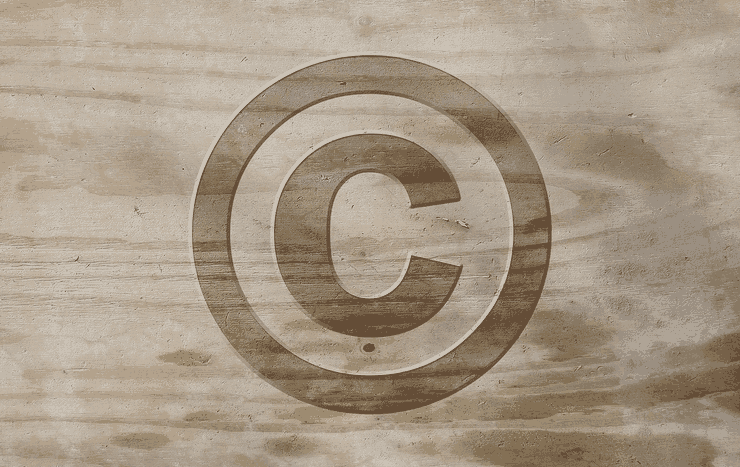
ブログでよく見るのが ↓こんな注意書き
- コピペ禁止!
- 無断引用も禁止!
- 無断転載はおやめください
実はこんな注意書きをしても、パクリ対策としての効果ありません。
そもそもネット上の情報は簡単にコピーできてしまうので、
泥棒に「勝手に入るな、モノを盗むな」と言ってるようなものです・・・
そして悪意ある人間はパクリ記事を自分で作ったコンテンツのように見せかけます。
本当に悪質で困ったものですよね。(-_-)
ではどう対策すればいいかというと、
記事をコピー不可にしたりパクリ記事を検索結果に表示させないことです。
ここでは ブログ記事のパクリを防ぐのに効果的な4つの対策 について紹介します。
自分も実践してますが難しくありません。
誰でもできることなので、パクリ被害にお悩みならお試しください!
ブログパクリを防ぐのに効果的な4つの対策
ブログ記事のパクリ対策として効果的なのは次の4つ
誰でもできる簡単なことばかりなので手順も全く難しくありません。
では4つの対策について順に詳しく紹介していきます。
1. 記事公開後に Fetch as Google
記事を書いて公開しても、すぐGoogleの検索結果には表示(インデックス)されません。
Googleのクローラーと呼ばれるロボットが、
あなたのブログを巡回して記事を発見することでインデックスされます。
なのでもしパクリ元が先にインデックスされてしまったなら、
パクリ記事がさきに検索結果に表示されることになってしまいます・・・
パクられる上にパクリ記事が検索結果に表示されるなんて最悪ですよね。
そんな時に役立つのが Fetch as Google というツール
これは Search Console(サーチコンソール) の機能の1つで、
次のように特定の記事のインデックスをGoogleにお願いすることができます。
これを使うことで速ければ1日以内にインデックスされます。
この機能の使い方は次記事で詳しく紹介したのでそちらをどうぞ
パクリ記事が先に表示されるのを防ぐのに Fetch as Goolge は効果的です。
また検索結果にすぐ表示できて読者に記事を見てもらいやすくなる・・・というメリットもあります。是非活用してみてください。
2. 画像などの直リンクの禁止
パクリ記事を作る側は画像などを直リンクすることがあります。
つまり画像はコピーしないで、
パクリ先ブログで使われているリンクタグを直接貼るということです。
そうなるとパクられることに加えて次のようなことが問題になります。
- 画像などの著作権が侵害される
- サーバーに負荷がかかる
画像などの著作物を無断で利用されるうえに、
サーバーに余計な負荷がかかるので自分のブログにも実害が出てきてしまうのです。
でも「直リンク禁止!」なんて注意書きしても、そんなのは通用しません。
ではこれはどのように対策すればいいかというと・・・
サーバー側の設定ファイル( .htaccess )に直リンク禁止設定を追加するだけです。
例えば自分のブログ以外でPNGやJPEGなどの画像にアクセスされたら、
その画像を相手側のブログに表示しない、といったことが可能になります。
↓ その詳しいやり方は次記事でまとめたのでチェック
直リンクを禁止しておけばパクリ対策にもなるし、
サーバーへの余計な負担を減らすこともできて一石二鳥です。
3. パクリ元のIPに対してアクセス制限をかける
パクられる根本的な原因を考えてみると、
パクリ相手がブログ記事の文章をコピーできてしまうこと ですよね。
でも右クリック禁止などでコピペできないようにしても、
ある程度知識のある人間ならそれを破って簡単にコピペできてしまいます。
↑ 右クリック禁止のウザさと無意味さについて
右クリック禁止は技術のある側からすれば上辺(うわべ)だけの対策にすぎません。
それならどうすればいいかを考えてみると、
そもそも パクリ元の相手にブログを見せなければいい だけです。
「そんなことできるの・・・?」と思う方もいるかもしれませんが、
相手のIPアドレスが分かっているなら .htaccess を使ってアクセス制限ができます。
そうすることで相手がIPアドレスを変えない限り、
あなたのブログ自体が見れないから根本から阻止できるんです。
↓ アクセス制限のやり方は次記事でまとめたのでどうぞ
手順はさほど難しくないので、パクリにお悩みなら試してみてください。
4. CCCプラグインの導入(WordPressの場合)
もしブログをWordPressで運用しているなら、パクリ対策にいいプラグインがあります。
それが「Check Copy Contents」(略して CCC )というプラグイン
↑ CCCの設定手順を解説した記事
インストールして有効化するだけで、
ブログ本文のどこがコピーされたかをメールでお知らせしてくれます。
↓ 実際にCCCから送られてきたコピー通知
しかもコピーされた本文の内容だけでなく、
コピー時間・URL・IPアドレス・リファラー(参照元)も詳しく知ることが可能です。
なのでもし全文丸丸コピーされたという通知が来たなら、
その相手はパクリを行っている可能性が高いと分かりますよね。
そして先ほど紹介したようにIPアドレスでアクセス制限をかけるなどの対策が打てるので、パクリ対策に役立てることができるという訳です。
入れておくだけで通知が来るので、パクリ対策に役立つこと間違いなしです。
まとめ
ここまでで紹介したブログ記事のパクリ対策をもう一度まとめておくと次の通り
特にWordPressを使っているなら CCCプラグイン を使うのがオススメ。
全文コピーなどの異変に気づきやすいので導入しておくだけで効果ありです。
以上、ブログ記事パクリを防ぐための4つの対策でした。
The post ブログ記事のパクリを防ぐのに超効果的な4つの対策 first appeared on Fukuro Press.
]]>The post 画像などの直リンクを禁止してブログのパクリを防ぐ方法 first appeared on Fukuro Press.
]]>
ブログのパクリ対策の1つが 直リンクを禁止にすること です。
パクリブログでは画像のURLごとコピーして貼り付けている場合が多いので直リンクを禁止するだけでもそれなりに効果はあると思います。
さすがに画像のコピー禁止とかだと技術的に難しいですが、直リンク禁止なら .htaccess という設定ファイルから簡単に設定できるので全く難しくありません。
そこで 画像などを直リンクを禁止にするやり方 について詳解していきます。
htaccessで直リンクを禁止にするには
自ブログ以外から直リンクを禁止する手順は次の通り
- 直リンク禁止のフォルダに .htaccess を作る
- htaccess内に直リンク禁止にする設定を追加
手順はたったこれだけです。
では具体的にそのやり方を見ていきましょう。
1.直リンク禁止フォルダに .htaccess を作る
まず直リンク禁止の設定を行うには .htaccess という設定ファイルが必要になります。
このファイルはただのテキストファイルですがサーバーの設定を行う重要なものです。
なので内容を編集する場合は慎重に作業してください。
ではこのファイルを直リンクを禁止にしたいフォルダ(ディレクトリ)内に作成しましょう。
ちなみにPC上では先頭がドット(.)から始まるファイルは作れません。なので「htaccess」というドットなしのファイルをアップロードしてからドットありのものにリネームすると作成しやすいと思います。
上の画像のように .htaccess (←ドット記号を必ず忘れずに!)が作成すればOKです。
ただし既に .htaccess があるなら新規作成する必要はなく、内容を付け加えるだけです。
その場合は既にいろいろな設定が書かれているはずなので、必ず .htaccess のバックアップを取ってから慎重に作業してください。
もし誤って編集ミスをしてしまうとブログ構成が壊れてしまう原因になるので必ずです。
2.直リンク禁止の記述を .htaccess に追加
では今作成したあるいは既に作られていた .htaccess に直リンクをできないようにするための記述を追加してみましょう。
何度も言いますが本当には重要なファイルなので慎重に作業してください。
それでは例としてPNG、JPG(JPEG)、GIFの拡張子を持つ画像ファイルの直リンクを禁止する記述の仕方を説明していきます。
ブログごとにドメイン名は違うので全て同じではないですが、基本形は次の通りです。
#直リンク禁止
SetEnvIf Referer "^https://ドメイン名" OK
<Files ~ "\.(png|jpg|jpeg|gif)$">
order deny,allow
deny from all
allow from env=OK
</Files>2行目の「ドメイン名」と表示された部分は自分のブログのドメイン名で置き換えてください。それ以外は全て共通です。
ただしドメイン名を置き換えるときもルールがあって、それはドット記号(.)の前には必ずバックスラッシュ(\)をつけなくてはならない、ということです。
例えば「www.example.com」というドメインの場合、2行目は次のようになります。
SetEnvIf Referer "^https://www\.example\.com" OK「www.example.com」ではなく「www\.example\.com」になっている点に要注意です。
つまり「www.example.com」の場合は全体の記述は次の通り
#直リンク禁止
SetEnvIf Referer "^https://www\.example\.com" OK
<Files ~ "\.(gif|png|jpg|jpeg)$">
order deny,allow
deny from all
allow from env=OK
</Files>丸丸コピペではダメで必ず2行目は自分のドメイン名に合わせて変更してください。
以上の事に注意して .htaccess に記述を追加したら保存しましょう。
そして自分のブログ以外の所で直リンク貼り付けがあった場合、空の画像が表示されるようになります。
直リンク禁止の細かい設定
ここまでの例では自分のブログ以外で画像ファイルだけしか直リンク禁止にしませんでした。
しかし記述を工夫すれば直リンク禁止にするファイルの種類やドメインの数を細かく変更することも可能です。
次にそのカスタマイズ方法について少しだけ紹介します。
禁止するファイルの種類を増やすには
ブログによっては画像だけではなくて、cssファイルとかスクリプト(js)ファイルも禁止にしたいことも当然ありますよね。
ではそのファイルの種類はどこで記述しているかというと先ほど記述の次の部分
<Files ~ "\.(png|jpg|jpeg|gif)$">「png|jpg|jpeg|gif」のように禁止にしたいファイルの拡張子をパイプ記号(|)で区切っていくだけです。
なのでもし css や js といった拡張子も禁止したいなら次のように書き換えましょう。
<Files ~ "\.(png|jpg|jpeg|gif|css|js)$">これで画像に加えてcssファイルとjsファイルも直リン禁止になります。
ちなみに全体の記述例は次の通り
直リンクを禁止しないドメインを増やす
もし特定のブログでだけ直リンクを禁止したくないなら、許可するドメインを2つ以上にすることも可能です。
禁止しないドメインを記述しているのは先ほどの記述の「SetEnvIf」から始まる次の行になります。
SetEnvIf Referer "^https://www\.example\.com" OKこの記述は1つだけでなく複数書けます。
なのでもし「www.example.com」「www.example.net」の2つだけ許可したいなら次のように書けばいいということです。
SetEnvIf Referer "^https://www\.example\.com" OK
SetEnvIf Referer "^https://www\.example\.net" OKここでもドメイン名のドット(.)の前にバックスラッシュ(\)を置くのを忘れないでください。
あとは好きなだけ直リンを許可したいドメインを増やしていくことが可能です。
ちなみに全体の記述例は次の通り
パクリを防ぐのに効果的なその他の対策
ここまでで画像の直リンクを禁止にする方法について解説しました。これ以外にもブログのパクリを防ぐには様々な方法があります。
その方法とは次のような対策をすること
特にWordPressユーザーの方はCCCプラグインを入れておくのがおススメ。記事のコピー内容をメール通知してくれるのでパクリへの対処がしやすくなります。
詳しくは次記事でもまとめたので、そちらをどうぞ
記事パクリを未然に防ぐには事前に対策をしておくことが重要です。
まとめ
直リンクを許可しているとサーバーにも負荷がかかる上に、記事がパクられやすくなるのであまりメリットがありません。
なのでパクリからブログを守るために直リンク禁止の設定はしておいて損はないです。
以上ここでは画像などの直リンクを禁止にする方法について紹介しました。
The post 画像などの直リンクを禁止してブログのパクリを防ぐ方法 first appeared on Fukuro Press.
]]>The post ブログのコピーを通知してくれるプラグインCCCの設定と活用法 first appeared on Fukuro Press.
]]>
- ブログのコピー通知を受け取りたい。
- ブログ内で何がコピーされたのか知りたい。
そう思ったことがあるなら・・・
「Check Copy Contents」(略してCCC)を使うのがオススメ!
これを入れておくだけで、記事本文のどこがコピーされたかをメールで通知してくれるので、記事のリライトやパクリ対策に役立つこと間違いなしです。
ここでは そのCCCの設定と、それをブログ運営に役立てる活用法 をまとめした。
CCC(Check Copy Content)の導入
CCCプラグインのインストール・有効化手順は次の通り
まずメニューから「プラグイン」ー>「新規追加」をクリック
新規追加画面が開いたらその中の検索欄で「check copy contents」と入力
しばらくすると検索結果に次のようなプラグインが現れるので「今すぐインストール」ボタンを押してインストールしましょう。
ちなみに手動インストールするなら次のページからzipがダウンロード可能
https://ja.wordpress.org/plugins/check-copy-contentsccc/
インストールが完了すると「今すぐインストール」ボタンが「有効化」ボタンに変わるので必ずそれを押して有効化してください。
これでWordPress内でコピー通知機能が働くようになりました。
CCC のコピー通知設定
CCCは有効化していればあとは自動的にコピー通知がきます。
なので特に設定をしなくても問題ありませんが、一応どのような設定オプションがあるかだけ紹介しておきます。
まず設定を行うにはメニューから「設定」ー>「CCC設定」という項目をクリック
すると次のような設定画面が表示されます。
この画面ではCCCに対して次のような設定を行えます。
通知先メールアドレスの設定
一番上の3つの項目がコピー通知のメールアドレスの設定
通知先のメルアド、通知メールの件名、通知を送るWordPress側のメルアドの3つが設定できます。
デフォルトでは通知先のメルアドはWordPressに登録したときのものになっているはずです。
もし他のメルアドに通知を送りたいならここにそのメールアドレスを入力してください。
感知するコピー文字数
次がコピー通知を行う文字列の長さを設定する項目
デフォルトでは30文字以上で通知がきます。
もし文章ではなくキーワード(個別の単語)も拾いたいなら30文字より小さい長さを設定しておくといいと思います。
ただし感知文字列を小さい値にすればするほど通知も多くくるので、その場合はメインのメルアドは使わない方がいいかもしれませんね。
ログインユーザーの除外設定
プラグインではWordPressにログインしているユーザーがコピーしたとしても通知がきます。
もしそれを無効化したいなら次のように「ログインユーザーの時の通知」からチェックを外しておけばOK
これで余計な通知が来なくなります。
アナリティクスとの連携
もしブログ内でGoogleアナリティクスを使っているならCCCと連携させてイベントを記録することも可能です。
設定の初期状態ではアナリティクスとの連携はOFFになっています。
なのでもしイベントも記録したいなら次のようにチェックボックスにチェック
これでコピーされたときにアナリティクス上にそれが記録されるようになります。
一通り設定が終わったら・・・
設定が終わったら必ず画面下にある「登録」ボタンを押して設定を保存しておきましょう。
これで設定の紹介は以上です。
CCCから送られるコピー通知の見方
CCCがコピーを感知すると、登録したメールアドレス宛てに次のようなメールが届きます。
次の画像の「以下の本文がコピーされたようです」の下の破線から次の破線までの間が実際にブログ読者がコピーした内容
そしてこのメール内で次のオレンジ色で囲った場所がコピーされたときの詳細情報です。
この枠線内に表示されている各項目の意味はそれぞれ次の通り
- TIME
本文がコピーされたのを感知した時間
- URL
本文がコピーされた記事URL
- IP
コピーしたユーザーのIPアドレス
- Browser
コピーしたユーザーが使っているブラウザの種類
- Referrer
参照元( = 現在の記事にたどり着く前にアクセスしたページURLのこと )
Googleからの検索なら「https://www.google.co.jp/」などになる
これだけの情報が一目で分かります。
いつどの記事でどの参照元からアクセスされたかなどが分かるので便利ですね。
では次にこれらの情報をどう活用していけばいいかについて具体的な活用法をいくつか紹介していきます。
コピー通知をブログ運営に生かす活用法
CCCのコピー通知をブログ運営に役立てる方法は次の2つ
- 補足が必要なキーワードを探す
- ブログ記事のパクリ対策
他にもあるかもしれませんが主にキーワード探しやパクリ対策に役立てられます。
ではこの2つでCCCを活用する方法について次で詳しく見ていきましょう。
リライトが必要なキーワードを探す
ユーザーがコピーする場合、その目的は大きく2つに分けられます。
- 気になったワードを検索するため
- コピーした文章をコピペして使うため
この2つです。
そしてもしCCCのコピー通知の内容がキーワード(文章でない単語)だとしたら1番目の検索にそのコピーが使われている可能性があります。
例えばあなたが他の人のブログ記事を読んでいるときのことを考えてみてください。
もしその記事内で意味が分からないけど詳しく説明がされていない単語があったらどうするでしょうか?
記事内に説明がないから当然その単語をコピーしてGoogleで検索しますよね。
つまりコピー通知の内容が文章でないキーワードだったなら記事内でそのキーワードに対する説明が不十分だということになります。
そして不十分なキーワードへの説明を補足してあげることで次のような効果が期待できます。
- 記事の質が高まる
- ユーザーの離脱を防げる
記事の質が高まり読者が求めている情報を提供しやすくなります。
このようにリライトに役立てることがCCCのコピー通知の活用法の1つです。
ブログ記事のパクリ対策
世の中には他人の書いた記事内容をまるまるコピペ(無断盗用)してまるで自分が書いたかのように記事をパクる悪質な人間も存在します。
そのようなブログ記事のパクリ対策にもCCCは役立ちます。
ブログをパクる人間というのは記事全文をそのままコピペしていることが多いです。
そして記事自体がコピペされたことが事前に分かればパクられる前に次のような手が打ちやすくなります。
- 今後パクられないように相手のIPをブロック
- fetch as googleで自分の記事を先にインデックスさせる
- googleにパクリコンテンツの報告
パクった相手を自分のブログからブロックしたり、Googleに報告できれば悪質なパクリを防ぎやすくなることでしょう。
↓実際にCCCが役に立った場面(経験談)
上の記事で実際にパクられたときの様子をまとめましたが、
こういう感じで無断盗用・パクりを感知するにも CCC は効果抜群です。
まとめ
以上ここでは記事本文のコピーを感知して通知してくれる「Check Copy Contents」の使い方や活用法について紹介しました。
CCCは有効化さえしておけば自動的にコピー通知が届くようになります。
そしてコピー内容を知ることで記事のリライトや記事のパクリを防ぐための対策が打ちやすくなるのでブログ運営に役立つことでしょう。
The post ブログのコピーを通知してくれるプラグインCCCの設定と活用法 first appeared on Fukuro Press.
]]>The post ブログにアクセス制限をかけて特定の人・国をブロックする方法 first appeared on Fukuro Press.
]]>
しつこいスパムやブログ記事のパクリ、絶対に防いでおきたいですよね。
そういう悪質な行為の予防に役立つのが・・・
スパムやパクリをする特定の国や人にアクセス制限をかけること
アクセス制限と言ってもそれほどやり方は難しくありません。
ここでは 特定のIPアドレスの相手だけをアクセス禁止にする方法 を紹介します。
アクセス制限をかけるのに必要なもの
まず特定の相手に対してアクセス制限をかけるのに必要なものは次の2つ
- 制限をかける相手のIPアドレス
- .htaccessファイル
IPアドレスと.htaccessの2つです。
1つめのIPアドレスはブログにアクセスしてくるユーザーが持つIDのようなものですね。
「xxx.xxx.xxx.xxx」のような形式を持っていて、たとえば次のような0から9までの数字とドット(.)で表されているのがIPアドレスの例です。
192.168.2.1 192.168.70.128
このIPアドレスがアクセス制限をするのに必要になります。
そして次に必要なのが「.htaccess」というファイル
これはアクセスに関する設定を行うための重要なファイルでここにIPアドレスをブロックするための記述を追加していきます。
このファイルはFTPソフトなどでブログやサイトの一番上のフォルダを開けば次のように見つかるはずです。
もし .htaccess を探しても見つからない場合は作成 してください。
ブログの一番上のフォルダにファイルを新規作成し、
ファイル名を .htaccess (←最初のドット付け忘れに注意!)と変更するだけです。
この2つさえあればアクセス制限は簡単にかけられます。
ではそのかけ方について次で詳しく手順を見ていきましょう。
.htaccessでのアクセス制限のかけ方
アクセス制限をかける方法は次の2通り
- 特定の人に対してアクセス制限
- 特定の国に対してアクセス制限
人と国だとやり方は少しだけ違うので、
アクセス制限したい範囲に合わせてこの2つを使い分けてください。
それではそのやり方を次で順番に説明していきます。
本当に重要ファイルなので必ず .htaccess のバックアップを取ってから編集してください。またサイトの構成を間違って壊さないように編集も慎重に!
特定の人へのアクセス制限のかけ方
この方法を試すには ブロックしたいユーザーのIPアドレスを調査 します。
先ほど書いたようにIPアドレスの形式は「xxx.xxx.xxx.xxx」となっているので、
ツールなどでそれを見つけてメモしておきましょう。
そしてそのIPにアクセス制限をかけるには .htaccess に次の記述をします。
order allow,deny
allow from all
deny from [ブロックするIPアドレス][ブロックするIPアドレス] はブロックしたい相手のIPアドレスに置き換えてください。
ちなみに上の内容について何をしているか簡単に説明すると次の通り
- 2行目 : allow from all
とりあえず全てのIPを許可
- 3行目 : deny from [ブロックするIPアドレス]
「from」のあとにIPアドレスを1つ書くことでそのIPからのアクセスはブロック
大まかにいうとこういう処理ですね。
もしブロックしたいIPが複数あるなら、その分だけ「deny from」を記述すればOK。
例えば「 80.249.233.129」、「 185.126.201.54」、「103.250.249.148」という3つのIPアドレスをブロックしたいなら、次のような記述になります。
order allow,deny
allow from all
deny from 80.249.233.129
deny from 185.126.201.54
deny from 103.250.249.148必要な分だけIPアドレスは追加してください。
以上が特定の人またはスパムロボットに対してアクセス制限をかける方法です。
IPアドレスさえ分かれば簡単にブロック可能です。
特定の国へのアクセス制限のかけ方
次は特定の国をブロックする方法。こちらは人の場合と違って少し面倒です。
ブロックしたい国で使われているIPアドレスを1つ1つ調べていく・・・
なんてことは現実的ではありません。
そこで、特定の国で使われているIPアドレス一覧を .htaccess 向けの記述に変換 してくれるWebサービスを使います。
それがCIPBというサービスで次のリンクからアクセス可能
https://www.countryipblocks.net/country_selection.php
実際に上のリンクからCIPBにアクセスしてみると次のような画面が表示されます。
この画面上で特定の国に対してアクセス制限をかける .htaccess のデータを作れます。
その手順は次の通り
まず「Select Countries*:」の下にある国リストの中から、
ブロックしたい国を1つ以上選びましょう。
複数選択するには Ctrl キーを押しながら国名クリックすることでできます。
そして次にその下にあるラジオボタンの中から「.htaccess Deny」をチェックして「Create ACL」ボタンを押してください。
しばらくすると画面右の方に選択した国をブロックするために必要な記述が表示されます。
ちなみに次の画像がその表示例
あとはこれを .htaccess にコピペするだけです。
もし1つ1つIPを調べてブロックとなるととても大変ですが、
このツールを使えば面倒なことをしなくても一発でブロックできます。
もし国ごとアクセス制限をかける必要があるならこの方法がオススメ
まとめ
ここままで紹介した方法は .htaccess が編集できるならどの環境でも通用します。
なので悪質なスパムや記事のパクリを防ぎたいなら、IPブロックも1つの手です。
ちなみに記事のパクリ対策については次記事もどうぞ ↓↓
関連記事 : ブログ記事のパクリを防ぐのに超効果的な4つの対策
以上、特定の国や人にアクセス制限をかける手順についてでした。
The post ブログにアクセス制限をかけて特定の人・国をブロックする方法 first appeared on Fukuro Press.
]]>